Google 스프레드시트: 월을 사용하여 쿼리하는 방법
다음 수식을 사용하면 날짜 열에 특정 월이 포함된 Google 스프레드시트의 행을 찾을 수 있습니다.
=QUERY( A1:C13 , " select A,B,C where month(A)+1=2 ", 1 )
이 특정 쿼리는 A열의 날짜가 2 인 A1:C13 범위에 있는 A , B 및 C 열의 값을 반환합니다.
2는 월(예: 2월)을 나타냅니다.
날짜에 1월이 포함된 행을 찾으려면 1 을 사용하십시오. 12월에는 12 를 사용합니다. 등등.
다음 예에서는 이 공식을 실제로 사용하는 방법을 보여줍니다.
예시 1: 날짜에 특정 월이 포함된 쿼리
다음 쿼리를 사용하여 A 열의 월에 2월이 포함된 모든 행을 반환할 수 있습니다.
=QUERY( A1:C13 , " select A,B,C where month(A)+1=2 ", 1 )
다음 스크린샷은 실제로 이 쿼리를 사용하는 방법을 보여줍니다.
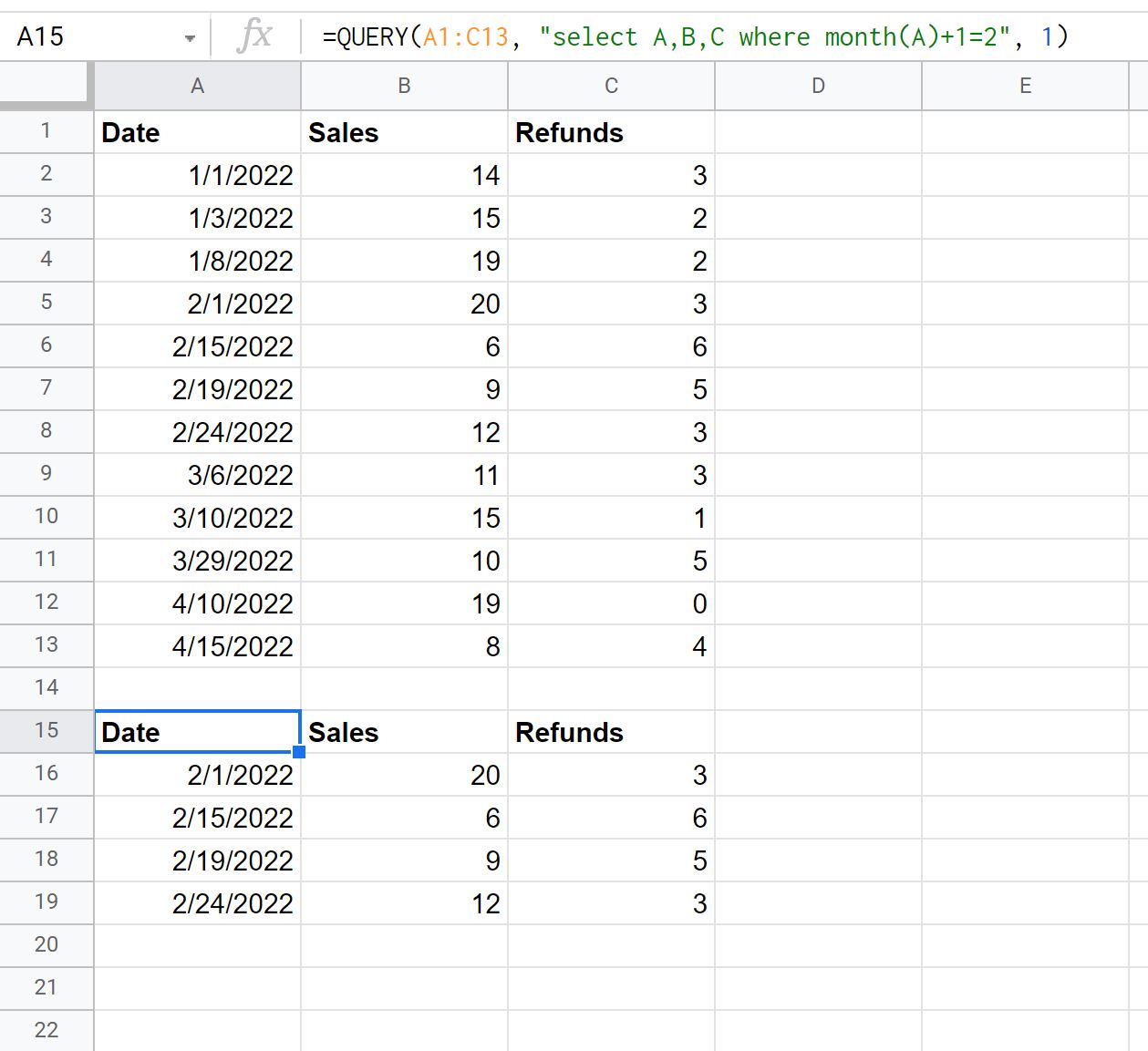
쿼리에서 반환된 4개 행의 A 열에는 모두 2월이 포함되어 있습니다.
예 2: 날짜에 특정 달 중 하나가 포함된 쿼리
다음 쿼리를 사용하여 A 열의 월에 2월 또는 4월이 포함된 모든 행을 반환할 수 있습니다.
=QUERY( A1:C13 , " select A,B,C where month(A)+1=2 or month(A)+1=4 ", 1 )
다음 스크린샷은 실제로 이 쿼리를 사용하는 방법을 보여줍니다.
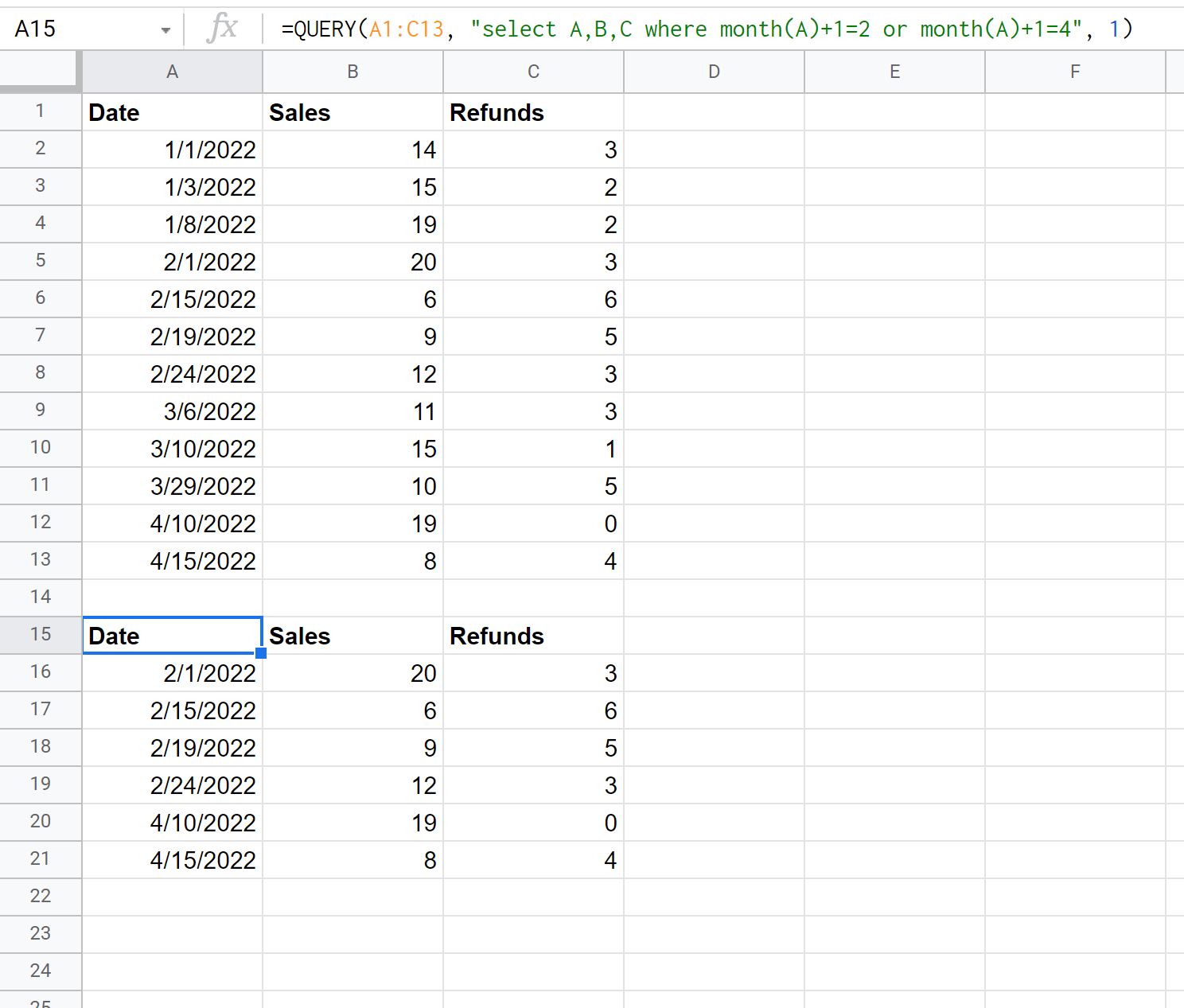
쿼리에서 반환된 모든 행의 A 열에는 2월 또는 4월이 포함되어 있습니다.
참고 : 이 수식을 사용할 때 오류가 발생하면 A열의 값이 날짜 형식인지 확인하세요.
A열의 값을 날짜 형식으로 변환하려면 A열을 강조 표시한 다음 상단 리본에서 형식을 클릭하고 숫자 , 날짜를 차례로 클릭하세요.
추가 리소스
다음 튜토리얼에서는 Google Sheets에서 다른 일반적인 작업을 수행하는 방법을 설명합니다.
Google 스프레드시트에서 현재까지 월을 추가하는 방법
Google 스프레드시트에서 데이터를 월별로 그룹화하는 방법
Google 스프레드시트에서 월 이름과 숫자 간 변환